Selamat malam sobat laresawoo. Perangkat keras sebagai pemancar atau penerima jaringan internet saat ini sangat beragam jenisnya. Mulai dengan harga murah sampai yang harga mahal sudah banyak kita jumpai di toko-toko komputer. Salah satunya yaitu Bullet-2 buatan Ubiquity, bullet-2 bekerja pada frekwensi 2,4Ghz dan alat ini bisa digunakan sebagai pemancar maupun penerima jaringan internet. Pada artikel ini saya akan mencoba berbagi atau sharing bahasa aliennya tentang cara seting bullet-2 sebagai penerima.
 Sedikit mengenai bullet-2, alat ini hanya bekerja pada frekwensi 2,4Ghz dan bisa digunakan untuk nembak Point to Point (PtP) atau bisa juga digunakan untuk menerima sinyal dari jaringan internet yang menggunakan antena Omni. Alat ini sangat pendek, hanya sepanjang pensil. Untuk power wireless bullet-2 tergolong sangat kecil karena hanya mencapai 100mW. Namun untuk wireless mode dari bullet-2 sudah support AP, AP-WDS, Station dan Station-WDS. Kekurangan bullet-2 menurut saya, alat ini tidak bisa berdiri sendiri alias harus ada alat pendukung lainnya untuk dapat mengirim atau menerima sinyal internet misalnya antena grid buatan tp-link atau kenbotong, antena omni, antena sectoral dan lain-lain.
Sedikit mengenai bullet-2, alat ini hanya bekerja pada frekwensi 2,4Ghz dan bisa digunakan untuk nembak Point to Point (PtP) atau bisa juga digunakan untuk menerima sinyal dari jaringan internet yang menggunakan antena Omni. Alat ini sangat pendek, hanya sepanjang pensil. Untuk power wireless bullet-2 tergolong sangat kecil karena hanya mencapai 100mW. Namun untuk wireless mode dari bullet-2 sudah support AP, AP-WDS, Station dan Station-WDS. Kekurangan bullet-2 menurut saya, alat ini tidak bisa berdiri sendiri alias harus ada alat pendukung lainnya untuk dapat mengirim atau menerima sinyal internet misalnya antena grid buatan tp-link atau kenbotong, antena omni, antena sectoral dan lain-lain.
Berbeda dengan airgrid, meskipun sama-sama keluaran ubiquity namun untuk airgrid kita bisa langsung menggunakannya tanpa harus ada alat tambahan. Tapi untuk airgrid tidak dilengkapi dengan sistem wireless.
tentang air grid : Cara Seting Airgrid Sebagai Penerima
Ulasan di atas mungkin bisa dijadikan bahan pertimbangan bagi kita agar tidak kecewa dikemudian hari. Untuk lebih jelasnya cara seting bullet-2 silahkan simak langkahnya dibawah ini !
Cara Seting Bullet-2 Sebagai Penerima atau Station WDS
1. Nyalakan dulu laptop/komputer (pasti dong :p)
2. Buka pengaturan network lalu isi IP satu kelas dengan IP default Bullet-2
Bullet-2 IP default : 192.168.1.20
3. Lalu buka browser (mozzila, opera, chrome) dan ketik 192.168.1.20 untuk masuk ke dalam interface bullet-2
4. Pilih bagian Network
Ket :
Network Mode : Bridge
IP Mode : Static
IP Address : Sesuaikan dengan IP Pemancar (omni/sectoral)
5. Sekarang kita menuju ke IP laptop/komputer. Ganti IP sesuai dengan IP Bullet-2 pada point 4 di atas.
misal :
BULLET-2
IP : 200.200.100.2
Netmask : 255.255.255.0
Gateway : 200.200.100.1
DNS : 2.2.2.2 / 2.2.4.4
LAPTOP / PC
IP : 200.200.100.3
Netmask : 255.255.255.0
Gateway : 200.200.100.1
DNS : 2.2.2.2 / 2.2.4.4
6. Kembali ke browser, lalu ketik 200.200.100.2 untuk masuk ke dalam interface Bullet-2
7. Sekarang pilih menu Link Setup
Keterangan :
1. Wireless Mode :
2. Pilih SSID yang akan dituju dengan cara klik tombol Select, dan klik Connect pada SSID yang akan digunakan.
- Station WDS : jika ingin dihubungkan dengan laptop/pc dan dipancarkan lagi dengan radio Wireless (alat tambahan : switch hub) atau hanya di pancarkan saja. (tidak butuh switch hub).
- Station : tidak bisa dipancarkan lagi, hanya untuk dihubungkan ke laptop/pc via kabel LAN.
3. Negara : pilih Indonesia
8. Silahkan lihat bagian Main.
Pada bagian ini yang perlu kita perhatikan adalah :
- Signal Strength. Seperti pada gambar di atas, bisa kita lihat untuk Signal Strength sudah sangat bagus. Jika kotak bar hanya bisa sampai warna Kuning berarti kita perlu pointing ulang sampai kira-kira stabil pada warna Hijau, jika memang bisa lebih bagus lagi stabil pada warna Biru Muda atau Biru Tua. Karena semakin kecil nilai (-) minusnya maka kekuatan sinyal akan semakin bagus.
- Transmit CCQ. Pada gambar di atas Transmit CCQ berada pada posisi 30%, dan untuk sebagian orang CCQ dengan angka segitu sangat kurang. Tapi kalau menurut saya besar kecilnya CCQ tergantung pada besar kecilnya bandwith yang akan melewati Bullet-2 tersebut. Jika hanya untuk bandwith dibawah 1Mbps saya rasa CCQ 30% sudah cukup.
Sebagai bahan acuan
- Jika Signal Strength bagus, terus CCQ jelek maka kualitas koneksi internet juga tidak bisa maksimal.
- Jika Signal Strength jelek, terus CCQ jelek maka kualitas koneksi internet pasti sangat jelek.
- Jika Signal Strength jelek (bukan warna Merah atau Kuning) terus CCQ bagus maka kualitas koneksi internet masih bisa stabil.
9. Setelah semuanya sudah selesai, silahkan tes koneksi internetnya sudah bisa jalan apa belum dengan cara :
Buka CMD, lalu ketik ping www.google.com. Jika keluar tulisan Reply From tanpa putus, berarti internet siap untuk digunakan.
Sangat mudah bukan, tapi jika kita tidak tahu semuanya akan menjadi susah. Jika ada yang masih bingung tentang setingan di atas, silahkan bertanya pada kolom komentar yang sudah tersedia. Saya akan berusaha membantu selagi bisa. Selamat mencoba dan semoga sukses.

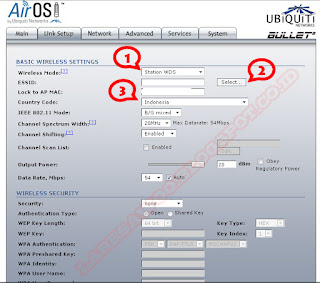
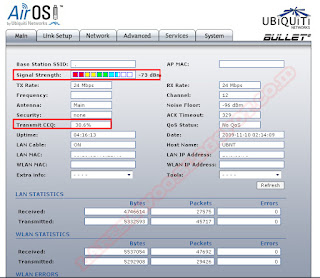

0 komentar:
- Pengunjung yang hebat pasti meninggalkan komentar
- Komentar IKLAN / LINK AKTIV tidak akan di Publish
- Komentar mengandung unsur SARA tidak akan di Publish
- Komentarlah dengan bijak sesuai topik artikel
- Komentar anda menjadi undangan bagi saya